
हम जानते हैं कि सभी के लिए, और अगर तुम यह नहीं जानते हम आप इस की सूचना, आमतौर पर मोबाइल फोन कर रहे हैं सहेजें की जानकारी स्थानों ओ स्थानों क्यों हम आगे बढ़ रहे हैं. क्या कहना है कि यह विकल्प विन्यास योग्य है और आप अपने फोन को ट्रैक करना बंद कर सकते हैं. और iPhone यह करने के लिए कोई अपवाद नहीं है. अपने iPhone सामान्य रूप से रिकॉर्ड और बरकरार रखती है डेटा आप के विभिन्न स्थानों पर जाएँ. यह कार्यक्षमता संस्करण से पेश किया गया था iOS 4, और वहाँ कोई शक नहीं है कि विवाद के कारण गोपनीयता इस द्वारा उत्पन्न की समस्याओं के बिना नहीं किया गया है.
यदि आप चाहते हैं, आप की जाँच करें और इन विवरण पता करने के लिए जा रहा कर सकते हैं स्थानों का इतिहास या आपके डिवाइस स्थान, चाहे आप किसी भी समय में क्या किया, यह देखने के लिए, या बस बाहर जिज्ञासा की. तो हम बताएंगे कि कैसे अपने iPhone जियोलोकेशन डेटा इतिहास तक पहुँचने के लिए जा रहे हैं.
अपने iPhone मोबाइल फ़ोन स्थान इतिहास तक पहुँच करने के लिए कैसे
हम देखेंगे कि क्या कदम आप में सक्षम होना करने के लिए का पालन करना चाहिए इतिहास देखें साइटों जहाँ आप जब तुम ले जाया गया है आपके iPhone पर पहना था..
चरण 1. अपने iPhone पर, खोलता है सेटिंग्स, यह गियर पहियों के धूसर चिह्न है.
चरण 2. के विकल्प मेनू तक नीचे स्क्रॉल करें गोपनीयता.
चरण 3. मेनू विकल्प का चयन करें स्थान.
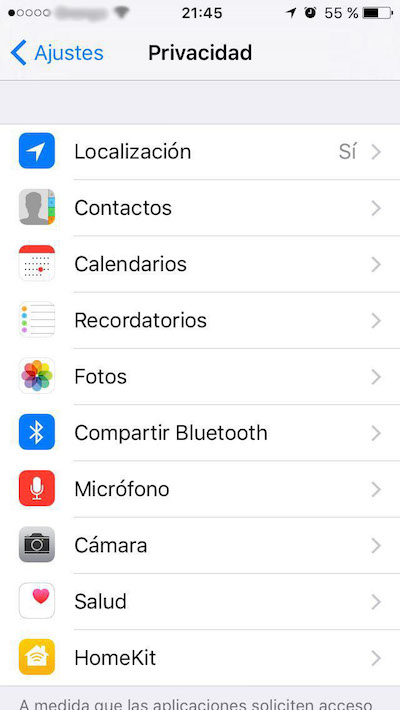
चरण 4. इस विंडो में, यदि विकल्प स्थान यह है अक्षम किया गया, आपका फ़ोन आपके स्थान के बारे में किसी भी क्यू में सहेजा नहीं है. यदि आप चाहते हैं इसे सक्रिय, बस विकल्प स्लाइड जब तक इसे बदल जाता है ग्रीन. उसके बाद, नीचे स्क्रॉल करें और का चयन करें सिस्टम सेवाएँ.
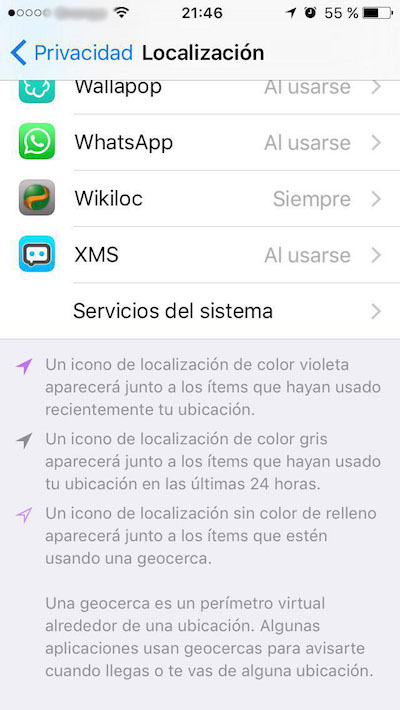
चरण 5. अगली विंडो में, विकल्प की एक संख्या प्रस्तुत कर रहे हैं, जिसमें से आप का चयन करें लगातार स्थानों. बहुत संभव है कि तुम नहीं दिखते हैं अपने iPhone पर इस विकल्प. यह आपके पास फोन के संस्करण के कारण है. के संस्करणों में प्राचीन प्रकट नहीं होता है.
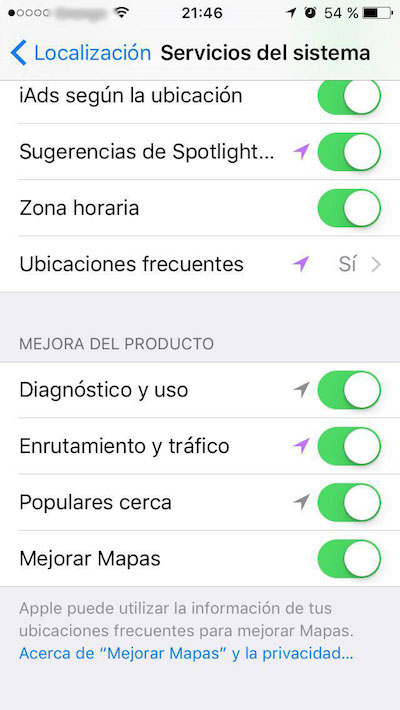
चरण 6. अगली विंडो आप इतिहास स्थानों, या स्थानों है कि आप अक्सर यात्रा जब आप अपने फ़ोन पर ले दिखाएगा. जैसा कि आप देख सकते हैं, tienes la opción de borrarlo y así evitar que éste caiga en manos no adecuadas 😛
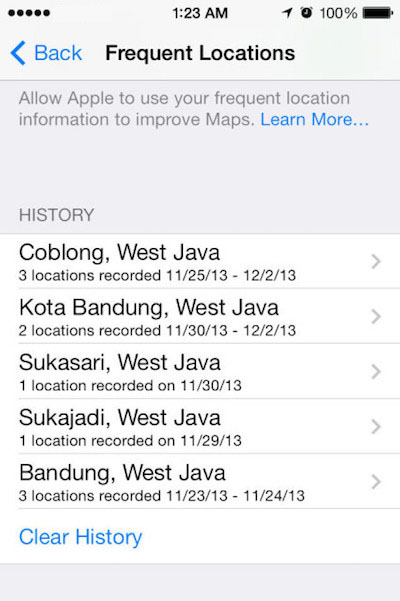
बोनस. यदि आप किसी विकल्प का चयन करें कि आप इतिहास से पता चलता है, आप सहेजे गए स्थानों पर देख सकते हैं एक मानचित्र.
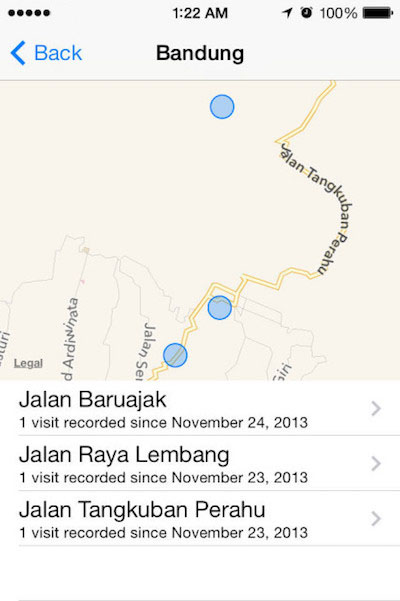
यदि आप किसी भी स्थानों है कि आप नक्शे पर दिखाएँ का चयन करें, अधिक आप दिखा देंगे विवरण उनके बारे में, रूप में दिनांक जो तुम वहाँ थे में और समय.
यदि तुम चाहो से बचने जो अपने iPhone ट्रैक करें और सहेजें स्थानों और स्थानों है कि बार-बार कर रहे हैं, किसी भी कारण के लिए, बस, विंडो में प्रकट होगा जो में चरण 4, अक्षम करता है स्थान जब तक यह में विकल्प स्लाइडिंग द्वारा ग्रे.

















 iOS
iOS 










2 पर विचार'अपने iPhone पर स्थानों के इतिहास तक पहुँचने के लिए कैसे”
जैसा कि आप पिछले महीनों या वर्षों पहले के स्थानों को देख सकते हैं? केवल पिछले कुछ महीनों को बचाएं
नमस्ते एनरिक. ठीक है, जैसा कि आप इंगित करते हैं, केवल के अंतिम स्थानों को बचाता है 5 सबसे अधिक बार-बार आने वाले स्थान, इसलिए यह संभव नहीं है, कम से कम इस तरह से, एक लंबे समय से पहले के स्थानों को देखें.